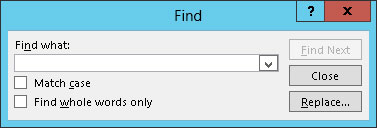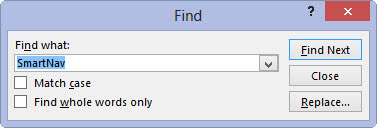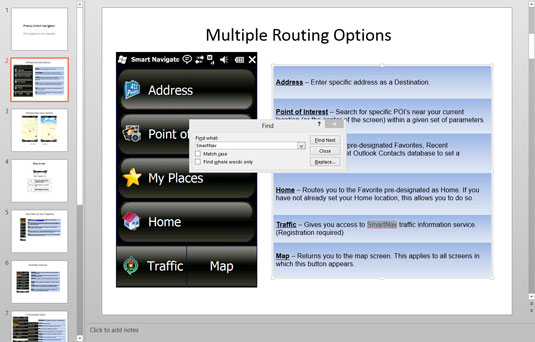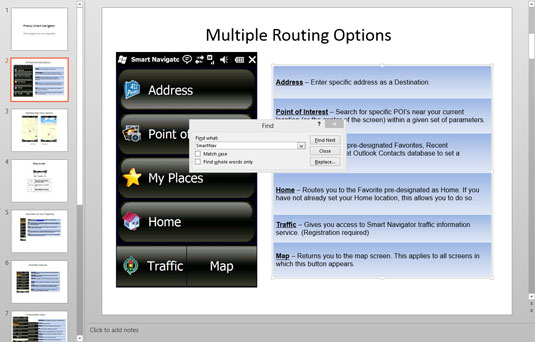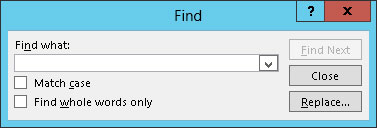
Щракнете върху бутона Намери в групата Редактиране на раздела Начало (както е показано в полето) или използвайте клавишната комбинация Ctrl+F.
Появява се диалоговият прозорец Find, който съдържа тайните на командата Find.
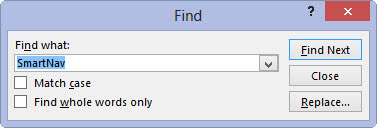
Въведете текста, който искате да намерите.
Показва се в полето Find What.
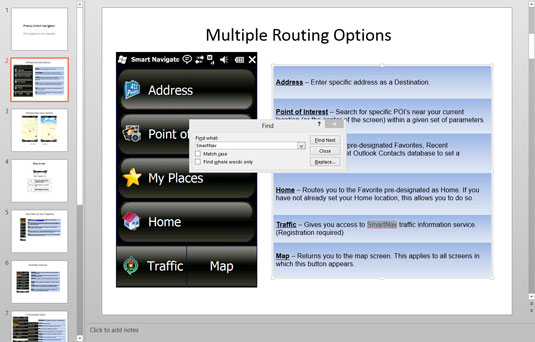
Натиснете Enter или щракнете върху бутона Find Next.
Така или иначе търсенето започва.
Ако текстът, който въвеждате, се намира някъде в презентацията, командата Намери ви препраща към слайда, който съдържа текста, и подчертава текста.
Натиснете Enter или щракнете върху бутона Find Next.
Така или иначе търсенето започва.
Ако текстът, който въвеждате, се намира някъде в презентацията, командата Намери ви препраща към слайда, който съдържа текста, и подчертава текста.
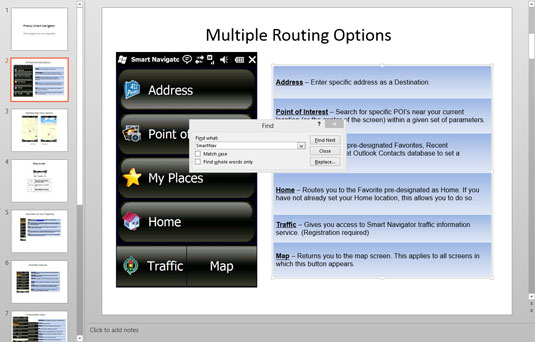
Редактирайте текстовия обект или потърсете следващото появяване на текста във вашата презентация.
Ако редактирате текста, диалоговият прозорец Търсене остава на екрана, за да улесни продължаването на търсенето.